电脑怎样不锁屏 电脑如何取消自动锁屏设置
更新时间:2024-06-21 08:46:10作者:jiang
在现代社会中电脑已经成为我们生活中不可或缺的工具之一,有时候我们会因为长时间不操作电脑而导致屏幕自动锁屏,给我们的工作和学习带来一些不便。如何让电脑不再自动锁屏呢?接下来我们将介绍一些简单实用的方法来帮助您取消电脑的自动锁屏设置,让您的工作和学习更加顺畅。
方法如下:
1.点击开始菜单图标,在弹出的窗口中输入控制面板。会自动查询出控制面板的功能,点击控制面板图标
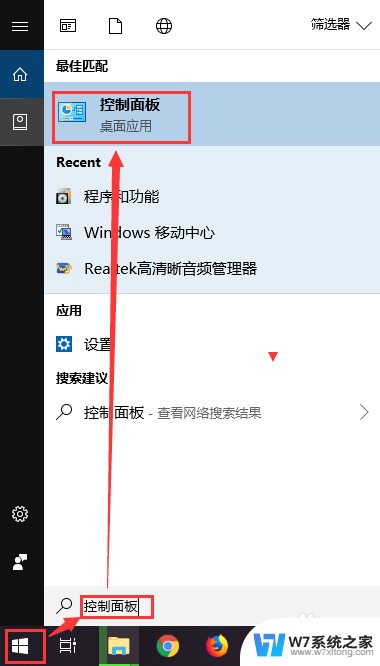
2.弹出控制面板选项窗口,在窗口中找到电源选项,点击电源选项图标
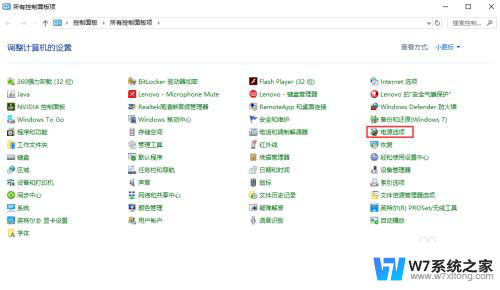
3.在电脑屏幕上弹出电源选项窗口,在窗口的左侧找到“选择关闭显示器的时间”,点击该文字
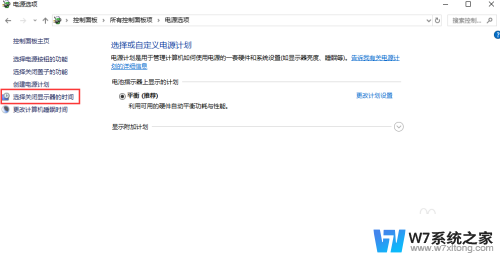
4.进入编辑计划设置界面,这里我们可以设置关闭显示器和使计算机进入休眠状态的时间。默认是有时间限制的,如果一定时间不操作就会执行对应的操作
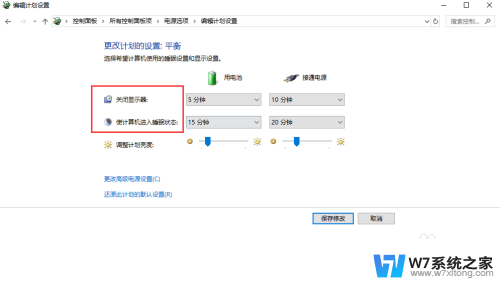
5.我们可以把关闭显示器的时间设置为从不,这样无论你操作与否。都不会关闭显示器,也就不会锁屏了
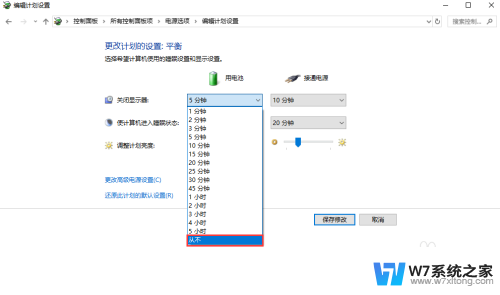
6.把所有带时间的选项都设置成从不,然后点击保存设置,使最新的配置生效即可。你不用再担心你的电脑会锁屏了。
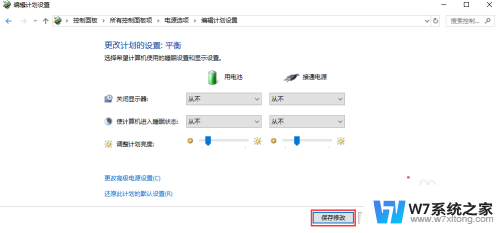
以上是电脑不锁屏的方法,请根据这些方法来解决这个问题,希望对大家有所帮助。
电脑怎样不锁屏 电脑如何取消自动锁屏设置相关教程
-
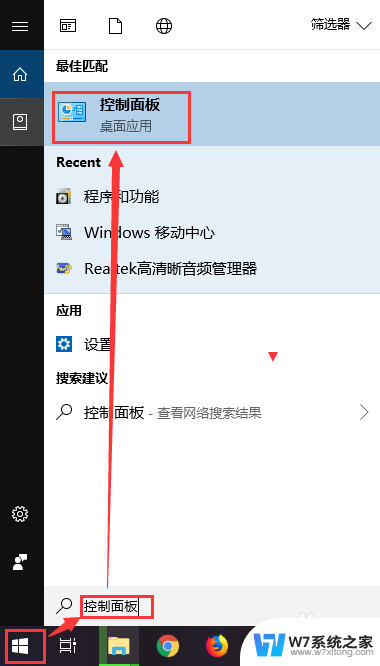 电脑屏幕怎么不自动锁屏 电脑如何取消自动锁屏功能
电脑屏幕怎么不自动锁屏 电脑如何取消自动锁屏功能2024-02-26
-
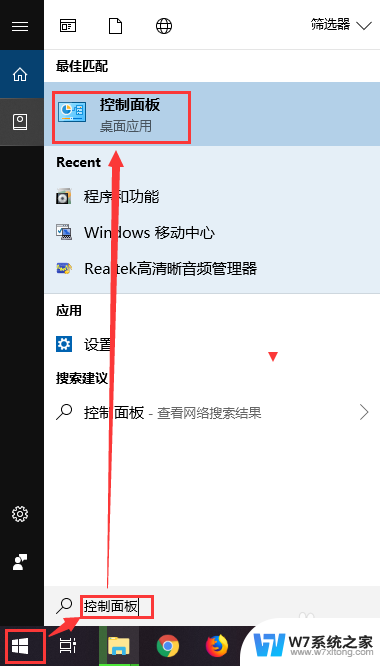 如何让电脑一直不锁屏 Windows电脑如何关闭自动锁屏
如何让电脑一直不锁屏 Windows电脑如何关闭自动锁屏2024-03-20
-
 电脑自动锁屏时间在哪里设置 电脑锁屏时间设置方法
电脑自动锁屏时间在哪里设置 电脑锁屏时间设置方法2024-08-10
-
 如何设置电脑屏幕锁屏 电脑锁屏快捷键设置
如何设置电脑屏幕锁屏 电脑锁屏快捷键设置2024-06-06
- 笔记本总是自动锁屏该怎么解除 怎么让电脑不再自动锁屏
- 电脑屏幕设置锁屏时间怎么设置 电脑锁屏时间设置在哪里
- 电脑屏保怎么设置密码锁屏 电脑如何设置密码锁屏
- 怎么样关闭锁屏壁纸 电脑锁屏壁纸取消方法
- 电脑经常自动锁屏是怎么回事 怎样关闭电脑的自动锁屏功能
- 笔记本电脑怎么设置锁屏壁纸 电脑锁屏壁纸设置步骤
- 微信语音不调用耳机麦克风 苹果手机微信麦克风开启失败的解决方法
- 只狼调中文 只狼中文设置方法
- 无线鼠标怎样连接电脑 无线蓝牙鼠标连接笔记本电脑步骤
- 荒野大镖客2单机版存档位置 荒野大镖客pc版存档位置替换技巧
- word文字左右间距怎么设置 WORD中如何调整字体左右间距
- 笔记本连显示器,显示屏不显示 笔记本电脑外接显示屏连接方法
电脑教程推荐
- 1 微信语音不调用耳机麦克风 苹果手机微信麦克风开启失败的解决方法
- 2 无线鼠标怎样连接电脑 无线蓝牙鼠标连接笔记本电脑步骤
- 3 word文字左右间距怎么设置 WORD中如何调整字体左右间距
- 4 笔记本连显示器,显示屏不显示 笔记本电脑外接显示屏连接方法
- 5 ipaduc浏览器怎么全屏 如何将苹果ipad上浏览器设置为全屏
- 6 桌面显示windows不是正版如何解决 如何处理Windows副本不是正版的问题
- 7 电脑网络打印机怎么连接 网络打印机连接教程
- 8 笔记本电脑怎么确定点击 Windows 10系统鼠标双击确定变单击确定的教程
- 9 mac查看硬盘使用情况 MacBook硬盘使用情况查看方法
- 10 查看笔记本电脑wifi密码 电脑上查看WiFi密码的方法步骤